Dopo Smart IPTV Samsung ha deciso di eliminare dallo store italiano anche SS IPTV, ma è già disponibile una valida alternativa: OttPlayer.
L’app, disponibile anche sui dispositivi mobili Android ed Apple, non ha la lingua italiana ma è molto semplice da usare. Se però non volete rinunciare alla versatilità di Smart IPTV vi ricordiamo che su alcuni modelli Samsung è possibile installarla cambiando la geolocalizzazione. Per maggiori dettagli vi rimandiamo a questa guida.
NOTA BENE: da SmartTV è possibile caricare solo liste in formato url; per caricare i file M3U dovrete obbligatoriamente passare dal sito di OttPlayer. Inoltre potete ricavare la stringa completa come descritto in questo articolo.
Prima di addentrarci nella descrizione è però doveroso ricordare quanto segue:
Disclaimer:
La vendita è l’acquisto di liste IPTV è reato. La lista utilizzata nel nostro articolo è un test che abbiamo trovato nei tantissimi siti di IPTV. L’autore e lo staff di androidaba.net non si ritengono responsabili circa eventuali violazioni di copyright legati all’utilizzo di questa guida.
Guida all’utilizzo di OttPlayer
- Se siete già registrati sul sito di OttPlayer saltate questo passaggio; in caso contrario cliccate qui: https://ottplayer.es/account/registration
- Inserite la vostra email, una password e confermate la registrazione.
IMPORTANTE: non tutti i client di posta elettronica funzionano correttamente; se l’email di attivazione non dovesse arrivare, controllate tra gli spam oppure registratevi con un’email che abbia un client differente. Con yahoo e libero non abbiamo avuto nessun problema.
- Ora aprite il vostro client di posta elettronica, aprite l’email di OttPlayer che avete ricevuto e cliccate su CONFIRM.
Come installare OttPlayer su Smart TV Samsung
- Accendete la TV e cliccate sul tasto Smart Hub (tasto colorato del telecomando). Se non lo trovate, navigate nel menù della vostra TV e cliccate su APPS
- Cercate OttPlayer
- Cliccate sulla relativa icona quindi su INSTALLA
- Al termine dell’installazione cliccate su APRI
Login
- Avviate OttPlayer e cliccate sull’icona delle impostazioni che trovate in alto destra
- Nella colonna di sinistra cliccate sulla prima voce relativa all’email ed inserita quella che avete utilizzato in fase di registrazione
- Ora fate lo stesso inserendo la password
Come inserire una lista
- Tornate indietro e cliccate sulla seconda icona in alto a destra (simbolo della matita)
- Ora cliccate sull’icona con il simbolo +
- Inserite l’indirizzo internet della lista e cliccate su OK. Tutti i simboli li trovate cliccando su caps e lang
- Cliccate su OK per andare avanti oppure rinominate la vostra lista e confermate cliccando nuovamente su OK
- Alla fine del caricamento non lasciatevi ingannare dalla scritta No access to the requested address; chiudete OttPlayer e riavviatela
- Per avviare la lista appena caricata cliccate sul nome che comparirà in basso
- Buona visione 🙂
Come caricare un file M3U via web
- Sempre dal sito ufficiale di OttPlayer cliccate su your playlists
- Cliccate su file
- Cercate il file M3U e caricatelo cliccandoci su
- Ora date un nome alla alla vostra lista e confermate cliccando su OK
- Fatto 🙂
Non esitate ad esprimere il vostro parere nella sezione commenti qui in basso.
Se ti piace il nostro sito e vuoi contribuire a darci una mano, non esitare a offrirci un caffè o almeno visitaci senza Adblock 🙂
















![Nasce GURUHITECH, l’alternativa a KodiMod 100% legale [KODI] guruhitech fanart](https://www.androidaba.net/wp-content/uploads/2021/01/guruhitech-fanart2-218x150.jpg)





























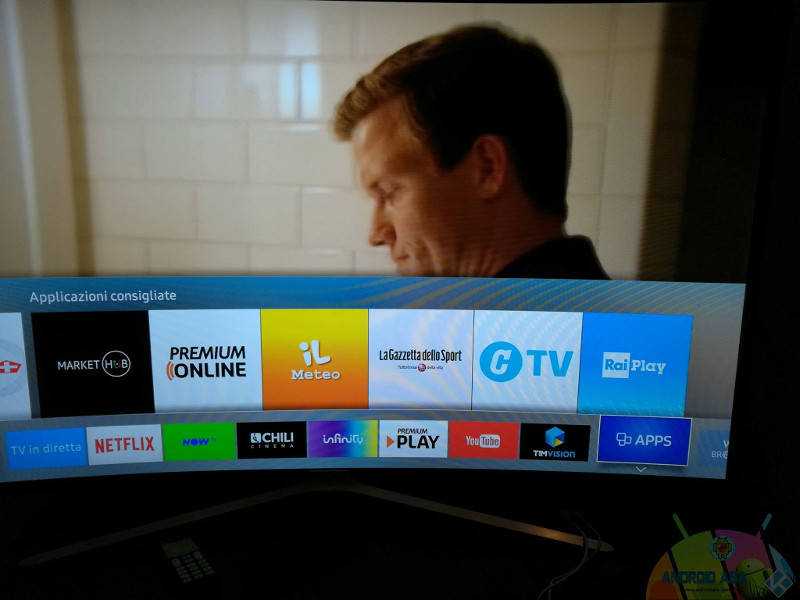
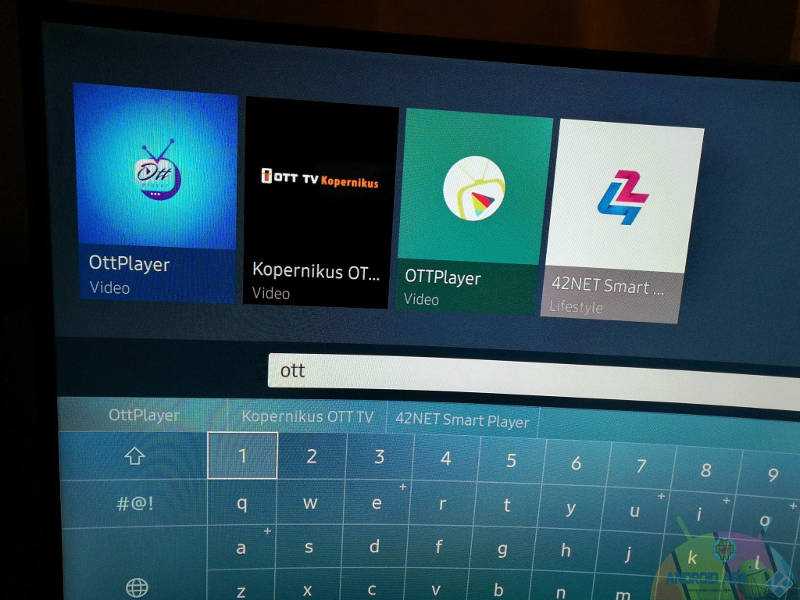
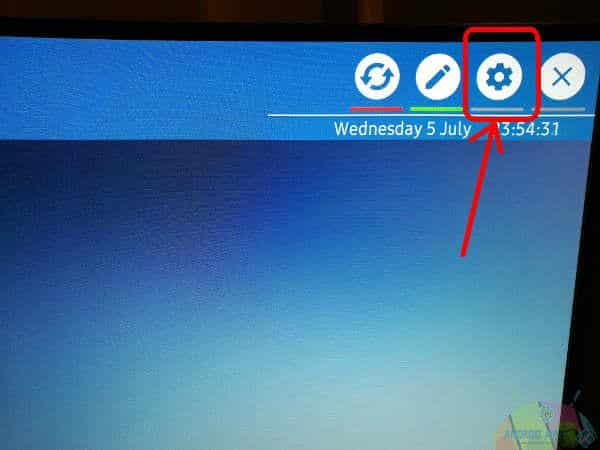

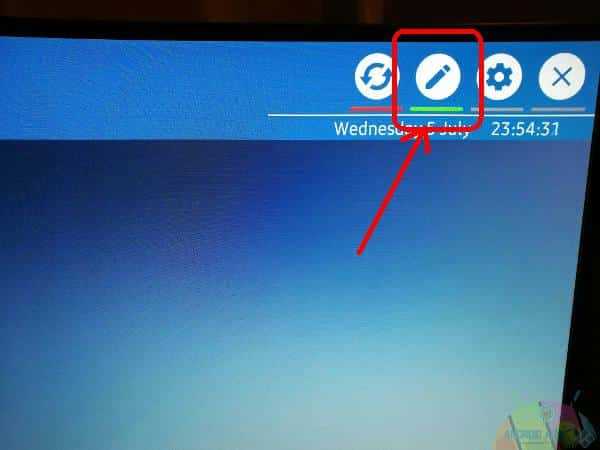
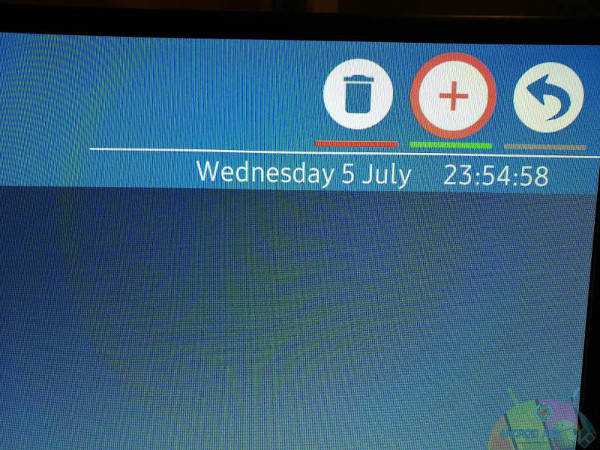
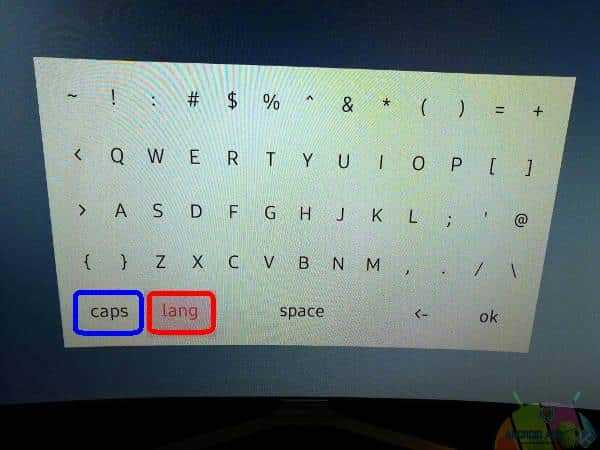
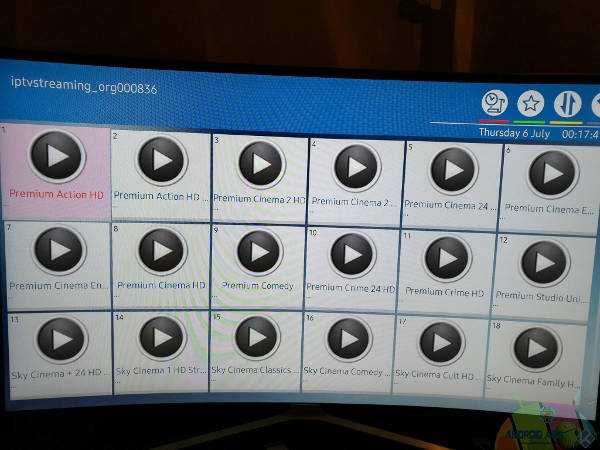
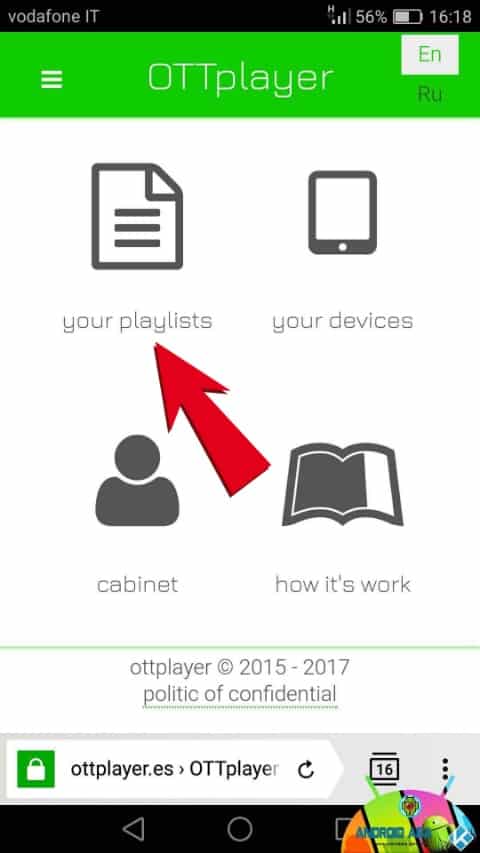
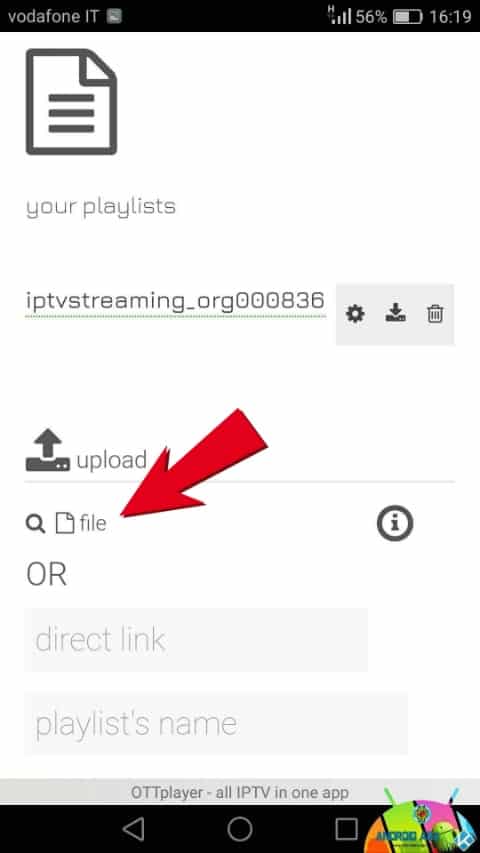








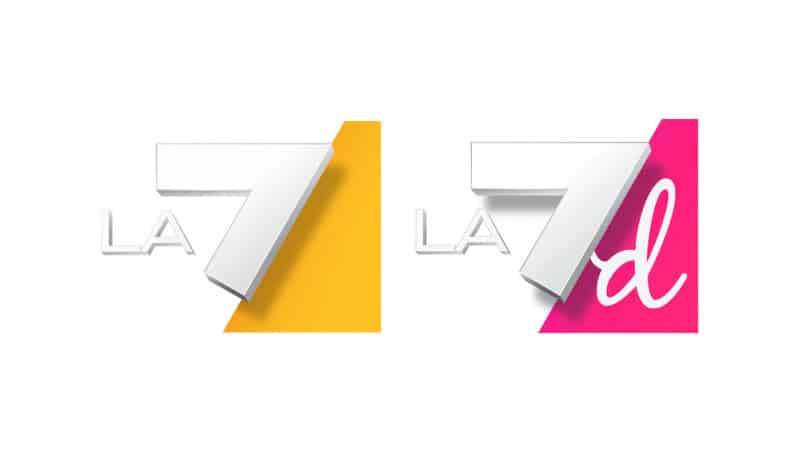
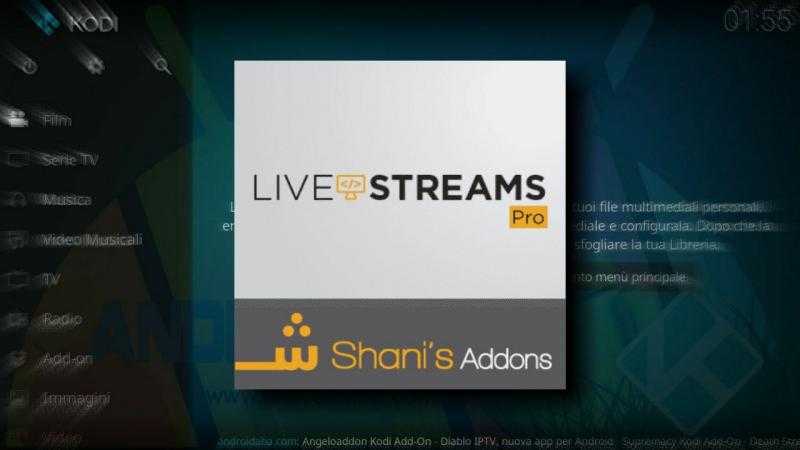
Salve a tutti, volevo notificare anche io, che risulta impossibile caricare liste .m3u sul sito Ottplayer. Sono ormai 3gg che ci provo in continuazione, ma una volta caricata, appare un errore in russo cioè l’equivalente di “impossibile caricare la lista”… Mi chiedo ora, se abbiano bloccato il caricamento dagli utenti italiani… Spero si possa risolvere!
Ciao Masrter, le liste che provi a caricare le hai testate su vlc? sei sicuro che siano valide? qui tutto ok…
Sisi, funzionanti al 100% sia con VLC che con smart IPTV su Samsung TV…
Non sappiamo che dirti Master, noi dal web non abbiamo mai avuto problemi :/
Ma per caso vi è un limite di grandezza del file m3u da uploadare?
non ci risulta
salve, dopo un po che parte il video esce error e poi riparte
Ciao Luca se la lista che stai utilizzando l’hai acquistata allora devi chiedere al tuo venditore. se è una lista trovata in rete allora è del tutto normale..
Ho provato circa 15 liste iptv ma niente da fare mi da sempre error quando vado a caricare e in piu mi dice che nn ci sono programmi
Davide purtroppo a parte la guida non sappiamo come aiutarti. noi le carichiamo dal web e non ci ha mai segnalato errori
Ciao, ho fatto la registrazione, l’ho confermata.. ho fatto tutto come dice la guida qui, ma non riesco a caricare la lista nell’app su Smart TV Samsung.
Le liste non si scaricano… le devi caricare tu… se ne hai una:)
Si ne ho. Ho messo il link della lista..ho seguito la vostra procedura… ma niente:/
Gio, se sono liste valide l’app le legge altrimenti purtroppo non sappiamo che dirti :/
a me nn arriva email di conferma registrazione come mai?
Ciao Alessandro devi controllare negli spam oppure provare con un’altra email 🙂
grazie siete grandi
🙂 grazie Gianni
Salve, ho seguito la vostra procedura ma caricando il file m3u sul sito mi esce un errore. come posso risolvere ? 🙁
ciao Michele se la url che hai messo è valida e non è in test dovrebbe comparire al riavvio dell’app
Ciao Demi, si è ovvio che queste non sono app fatte per liste free.. ma é una costante di tutti i lettori 🙂
grazie una guida molto chiara funziona bene soltanto che se non ai una linea IPTV stabile che funge bene e abbastanza internet si blocca l’immagine.
E molto interessante che una volta registrato ai possibilista da aggiungere la lista m3u,xml… e puoi scegliere su quale dispositivo può funzionare ,il software per win10 una volta installato dopo 2 giorni da problemi con RunC++ e si blocca spero probabilmente con un aggiornamento sul soft può migliorare
Mi collego al discorso di prima nn mi fa scaricare l applicazione dicevo..sul mio smart tv. Samsung tv 49ku 6500.
Mi collego al discorso di prima nn mi fa scaricare l applicazione dicevo..sul mio smart tv. Samsung tv 49ku 6500.
Luca purtroppo se non te la installa non sappiamo come aiutarti :/